Введение
В современной компании Вам придется работать в команде, а это означает, что впредь Вы обязаны планировать совместные активности, уведомлять своих коллег о вашем отсутствии на рабочем месте и доступности к рабочим встречам.
В решении Microsoft Outlook присутствует множество возможностей для упрощения и автоматизации данного процесса. Так, одним из самых часто востребованных является планировщик задач и событий. Раздел «Календарь» позволяет пользователю совмещать на одном экране несколько календарей, принадлежащих как разным учетным записям, так и разным сотрудникам, автоматически отбирать все встречи одного сотрудника по определенному проекту или департаменту, просматривать календари коллег и планировать совместные мероприятия.
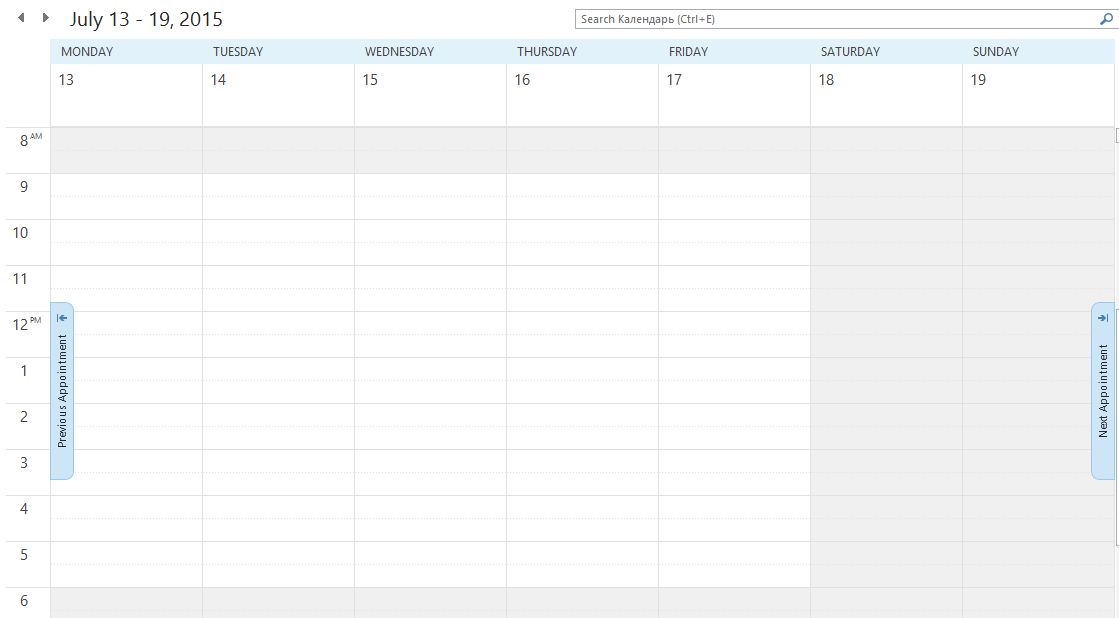
Так выглядит незапланированная неделя в вашем календаре. К тому же вы можете настроить ее отображение под себя. Для этого достаточно перейти в меню File//Options//Calendar
Видео курсы по схожей тематике:

А вот так может выглядеть неделя, на которой назначено несколько рабочих задач, пара встреч, уведомление о недоступности на весь день и внесена личная встреча.
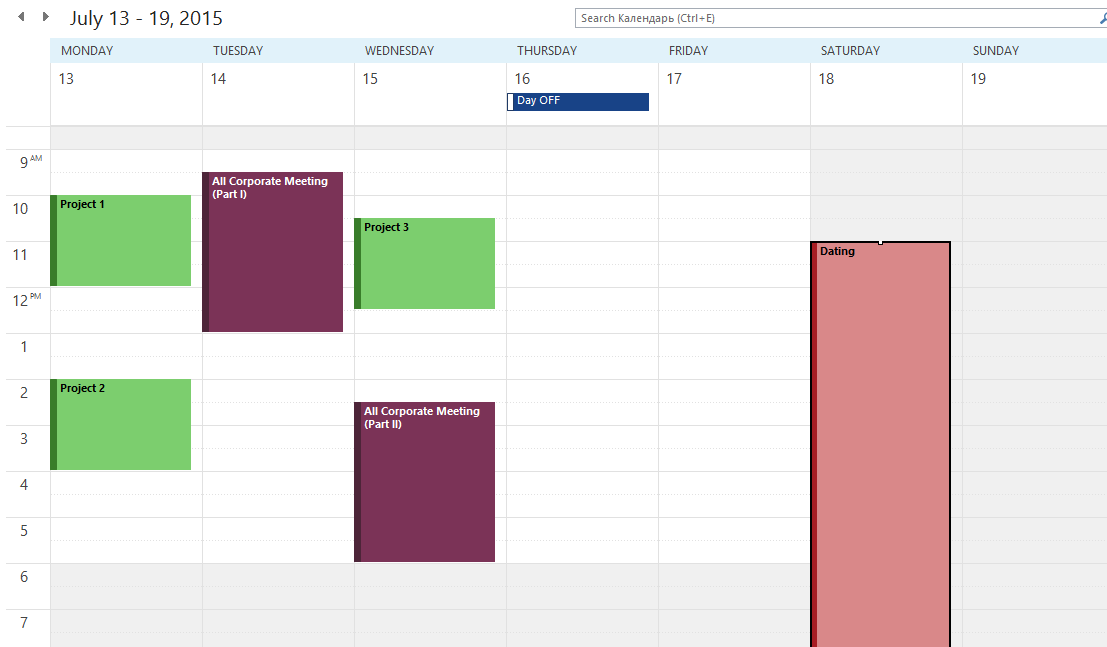
Так, зеленым цветом помечены события из рабочей категории, их отличительная особенность – возможность смещаться по времени, бордовым отмечены корпоративные собрания, которые не могут смещаться по времени, красным отмечено событие, которое попадает в категорию «Личное» и не подлежит разглашению. Кроме того, 16 июля мы видим событие, которое будет распространятся на весь день, а его подпись гласит, что мы будем недоступны для наших коллег.
Бесплатные вебинары по схожей тематике:
В следующей статье мы детально рассмотрим процесс создания и редактирования событий и задач в разделе «Календарь» из Microsft Outlook 2013.
Статьи по схожей тематике




















